
КАТЕГОРИИ:
Архитектура-(3434)Астрономия-(809)Биология-(7483)Биотехнологии-(1457)Военное дело-(14632)Высокие технологии-(1363)География-(913)Геология-(1438)Государство-(451)Демография-(1065)Дом-(47672)Журналистика и СМИ-(912)Изобретательство-(14524)Иностранные языки-(4268)Информатика-(17799)Искусство-(1338)История-(13644)Компьютеры-(11121)Косметика-(55)Кулинария-(373)Культура-(8427)Лингвистика-(374)Литература-(1642)Маркетинг-(23702)Математика-(16968)Машиностроение-(1700)Медицина-(12668)Менеджмент-(24684)Механика-(15423)Науковедение-(506)Образование-(11852)Охрана труда-(3308)Педагогика-(5571)Полиграфия-(1312)Политика-(7869)Право-(5454)Приборостроение-(1369)Программирование-(2801)Производство-(97182)Промышленность-(8706)Психология-(18388)Религия-(3217)Связь-(10668)Сельское хозяйство-(299)Социология-(6455)Спорт-(42831)Строительство-(4793)Торговля-(5050)Транспорт-(2929)Туризм-(1568)Физика-(3942)Философия-(17015)Финансы-(26596)Химия-(22929)Экология-(12095)Экономика-(9961)Электроника-(8441)Электротехника-(4623)Энергетика-(12629)Юриспруденция-(1492)Ядерная техника-(1748)
Руководство Пользователя 1 страница
|
|
|
|
Sony ACID Pro 5
Оглавление
- Главное окно
- Окно обзора трека
- Ссылки клавиатурных команд
- Схема потока аудио сигнала
- Схема потока MIDI сигнала
- Старт проектов
- Добавление и редактирование событий
- Создание выделений (выборок)
- Работа с треками
- Использование функций отмены (undo) и восстановления (redo)
- Использование фейдеров микшера
- Редактирование событий
- Присоединение событий (Join)
- Скольжение и передвижение событий
- Использование Менеджера медиа файлов
- Обзор или создание палитр
- Предварительное прослушивание медиа файлов
- Работа с окном обзора треков
- Работа с временными маркерами
- Работа с регионами
- Изменение темпа, музыкального размера и тональности
- Работа с маркерами темпа/тональности/музыкального размера
- Использование инструмента «Chopper»
- Работа с Треками
- Использование окна "Beatmapper"
- Работа с MIDI
- Сохранение и рендеринг проекта
Главное окно
Рабочее поле ACID включает в себя три главные рабочие области: список треков (track list), окно обзора трека (track view) или (шкала времени (timeline)), и область состыковки окон (window docking area), размеры которых можно изменить, перемещая разделители (divider) между ними. Другие части интерфейса - инструменты и особенности, используемые для создания и работы с проектом.

 Кнопки панели инструментов
Кнопки панели инструментов
Открывает новый проект.
 Открывает диалог «Открытие Файлов» (Open File). Из этого окна, Вы можете, просмотрев все
Открывает диалог «Открытие Файлов» (Open File). Из этого окна, Вы можете, просмотрев все  доступные на вашем компьютере носители, открыть проект или звуковой файл.
доступные на вашем компьютере носители, открыть проект или звуковой файл.
Сохраняет любые изменения в текущем проекте. При сохранении проекта в первый раз, открывается диалог "Сохранить как…» (Save As).
 Открывает мастер подключения " Publish ", где Вы можете поделиться вашими проектами на
Открывает мастер подключения " Publish ", где Вы можете поделиться вашими проектами на  Web.
Web.
|
|
|
 Вырезает выбранные элементы из окна обзора трека и помещает их в буфер обмена.
Вырезает выбранные элементы из окна обзора трека и помещает их в буфер обмена.
Копирует выбранные элементы из окна обзора трека в буфер обмена.
 Вставляет содержимое буфера обмена в текущую позицию курсора. Вставленные элементы
Вставляет содержимое буфера обмена в текущую позицию курсора. Вставленные элементы  перекрывают (заменяют) все существующие события. Выберите вкладку " Paste " в меню " Edit ".
перекрывают (заменяют) все существующие события. Выберите вкладку " Paste " в меню " Edit ".
Отменяет последнее выполненное действие. Поддерживает неограниченное число отмен, позволяя восстановить проект в любое состояние, до последнего сохранения.
 Функция, противоположная вышеописанной.
Функция, противоположная вышеописанной.
 Активизирует функцию привязки (snapping). Если функция активна, Вы можете привязать событие к определённой сетке событий или элементам (маркерам, регионам, и т.д.).
Активизирует функцию привязки (snapping). Если функция активна, Вы можете привязать событие к определённой сетке событий или элементам (маркерам, регионам, и т.д.).
 Фиксирует узловые точки огибающей, так, чтобы они перемещались вместе с событием по
Фиксирует узловые точки огибающей, так, чтобы они перемещались вместе с событием по  шкале времени.
шкале времени.
Активизирует функцию «Метроном» во время записи и воспроизведения.
 Активизирует инструмент «Карандаш» (Draw) для добавления (прорисовки) и редактирования событий.
Активизирует инструмент «Карандаш» (Draw) для добавления (прорисовки) и редактирования событий.
 Активизирует «Инструмент Выделения» (Selection Tool) для выделения (выбора) различных событий.
Активизирует «Инструмент Выделения» (Selection Tool) для выделения (выбора) различных событий.
 Активизирует Инструмент «Кисть» (Paint) для вставки (прорисовки) событий на разных (нескольких) треках. При использовании вместе с клавишей " Ctrl ", прорисовывает весь one-shot, midi или beatmapped трек (медиа файл) в отдельное событие одним щелчком.
Активизирует Инструмент «Кисть» (Paint) для вставки (прорисовки) событий на разных (нескольких) треках. При использовании вместе с клавишей " Ctrl ", прорисовывает весь one-shot, midi или beatmapped трек (медиа файл) в отдельное событие одним щелчком.
 Активизирует инструмент «Ластик " для стирания (удаления) всего события или его части. При использовании вместе с клавишей " Ctrl ", стирает (удаляет) весь one-shot, midi или beatmapped трек (медиа файл) одним щелчком.
Активизирует инструмент «Ластик " для стирания (удаления) всего события или его части. При использовании вместе с клавишей " Ctrl ", стирает (удаляет) весь one-shot, midi или beatmapped трек (медиа файл) одним щелчком.
 Активизирует инструмент «Огибающая " для выбора и изменения узловых точек огибающей.
Активизирует инструмент «Огибающая " для выбора и изменения узловых точек огибающей.
 Активизирует " Инструмент Выбора Времени " для быстро выделения (выбора) всех событий в определённом промежутке времени.
Активизирует " Инструмент Выбора Времени " для быстро выделения (выбора) всех событий в определённом промежутке времени.
 Активизирует "Инструмент «Groove " для применения грува к треку. Вы можете использовать созданные Вами грувы, для управления синхронизацией трека, применив выравнивание к заранее определенным грувам или применив чувствительность одного трека к другому (доступен только в ACID Pro).
Активизирует "Инструмент «Groove " для применения грува к треку. Вы можете использовать созданные Вами грувы, для управления синхронизацией трека, применив выравнивание к заранее определенным грувам или применив чувствительность одного трека к другому (доступен только в ACID Pro).
|
|
|
 Активизирует Инструмент " Groove Erase " для стирания грува или его части. При использовании с клавишей " Ctrl ", Инструмент " Groove Erase " стирает всё groove событие
Активизирует Инструмент " Groove Erase " для стирания грува или его части. При использовании с клавишей " Ctrl ", Инструмент " Groove Erase " стирает всё groove событие  (доступен только в ACID Pro).
(доступен только в ACID Pro).
Открывает диалог загрузки медиа файлов из Интернета.
 Открывает часто обновляемую Web страницу, содержащую специальные предложения, советы, методики, и другой полезный материал.
Открывает часто обновляемую Web страницу, содержащую специальные предложения, советы, методики, и другой полезный материал.
Примечание: Вышеописанная кнопка отображается на инструментальной панели по умолчанию только в ACID Music Studio™. Для добавления этой кнопки на инструментальную панель в ACID  Pro, выберите " Customize Toolbar " из меню " Options ".
Pro, выберите " Customize Toolbar " из меню " Options ".
Открывает диалог " Show Me How Tutorials ", который объясняет некоторые из основных задач, которые Вы можете выполнить в "ACID" (доступен только в ACID Music Studio).
 Активизирует справочный диалог " What's This? " для получения дополнительной информации об определенной опции, меню, или части окна.
Активизирует справочный диалог " What's This? " для получения дополнительной информации об определенной опции, меню, или части окна.
Список треков
Идентифицирует порядок треков в проекте и включает в себя элементы управления треком. 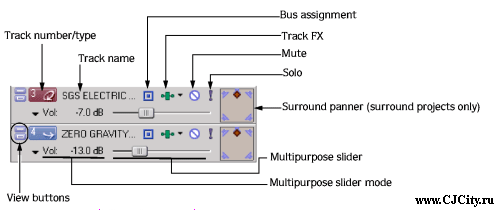 Кнопки обзора (View buttons)
Кнопки обзора (View buttons)
Управляют отображением (размером) трека в списке треков и окне обзора трека.
Номер и тип трека (Track number\type)
Определяет тип файла ("loop", "one-shot", "midi", "beatmapped") в треке, а так же номер трека в проекте. Для быстрого изменения порядка треков, переместите выбранные (выделенные) треки в пределах списка треков.
Значки типа трека:
 - Loop
- Loop
 - One-shot
- One-shot
 - Beatmapped
- Beatmapped
Название трека (Track name)
При добавлении файла в проект, название трека идентично оригинальному названию файла. Для изменения название трека, щелкните правой кнопкой мыши по названию трека и выберите " Rename " из контекстного меню или дважды щелкните на названии трека.
Назначение шин (Bus assignment)
Щелчок на кнопке ( ) "Bus Assignment" выбирает литеру шины из меню, позволяя назначить соответствующий трек на определённую выходную шину. Эта кнопка доступна только в проектах, содержащих больше одной шины.
) "Bus Assignment" выбирает литеру шины из меню, позволяя назначить соответствующий трек на определённую выходную шину. Эта кнопка доступна только в проектах, содержащих больше одной шины.
Для дополнительной информации, см. "Добавление шин к проекту". В MIDI треке, кнопка ( ) "Device Selection" появляется вместо кнопки "Bus Assignment" и позволяет маршрутизировать MIDI трек в виртуальный синтезатор или внешнее midi устройство. Для получения дополнительной информации, см. "Маршрутизация MIDI треков на MIDI устройства или контроллеры виртуального синтезатора".
) "Device Selection" появляется вместо кнопки "Bus Assignment" и позволяет маршрутизировать MIDI трек в виртуальный синтезатор или внешнее midi устройство. Для получения дополнительной информации, см. "Маршрутизация MIDI треков на MIDI устройства или контроллеры виртуального синтезатора".
|
|
|
"Track FX"
Кнопка ( ) «Track FX» обеспечивает доступ к окну "Audio Plug-In", из которого Вы можете добавить, отредактировать, и применить эффекты к треку. Для получения дополнительной информации, см. "Использование эффектов трека".
) «Track FX» обеспечивает доступ к окну "Audio Plug-In", из которого Вы можете добавить, отредактировать, и применить эффекты к треку. Для получения дополнительной информации, см. "Использование эффектов трека".
"Mute"
Временно приглушает (мьютирует) воспроизведение соответствующего трека, который отображается серым цветом. Для получения дополнительной информации, см. "Мьютирование треков".
"Solo"
Выделяет (солирует) трек во время воспроизведения. Для получения дополнительной информации, см. «Солирование треков».
"Surround panner"
В 5.1 surround проектах это окно позволяет рассмотреть и отредактировать параметры настройки surround панорамирования для трека. Дважды щёлкните в окне "Surround Panner" и скорректируйте настройки панорамы. Для получения дополнительной информации, см., "Работа с 5.1 Surround".
Универсальный слайдер (Multipurpose slider)
Позволяет управлять следующими параметрами:
• громкость трека.
• панорамирование.
• уровень сигнала трека, направленного в каждую из шин проекта.
• уровень сигнала трека, направленного на контроллер эффекта.
По умолчанию слайдер отображает контроллер громкости трека. Треки предустановленны в -6.0 децибел (dB), но диапазон громкости регулируется с -inf. до 12 децибел. Позиция слайдера каждого трека независима от других; однако, выбрав предварительно несколько треков, Вы можете регулировать слайдерами этих треков одновременно. Если слайдер на дисплее не виден, расширьте область обзора трека. Вы можете выбрать контроллер, управляемый слайдером, щелкнув на значке слайдера. Изменение типа слайдера для одного трека изменяет его для всех остальных треков. Таким образом, Вы можете сравнить уровни одного и того же самого контроллера во всем проекте. Для получения дополнительной информации, см. "Регулировка Микса".
|
|
|
Окно обзора трека
В окне обзора трека, Вы можете прослушать и редактировать события трека. Область, на которой отображены события, называется шкалой времени (timeline). Окно обзора трека содержит следующие элементы:

Линейка маркеров (Marker bar)
Простирается по всей длине проекта и содержит тэги маркеров и регионов, установленных на шкале времени.
Линейка долей (Beat ruler)
Размещает временные события тактов и долей. Линейка долей зафиксирована и не обновляется при изменении темпа, что позволяет событиям в треках сохранять свой метр при корректировке темпа.
Линейка времени (Time ruler)
Предоставляет средства шкалы времени для проекта и показывает реальное время во многих различных форматах. Для получения дополнительной информации, см. "Изменение формата линейки времени". Линейка времени изменяется в зависимости от изменений темпа, начиная с изменений числа долей и ударов в секунду в реальном времени.
Транспортная панель (Transport bar)
Транспортная панель содержит кнопки управления воспроизведением и позиционированием курсора:
 Запись нового трека
Запись нового трека

 Воспроизведение в режиме петли (loop)
Воспроизведение в режиме петли (loop)
 Воспроизведение с начала проекта
Воспроизведение с начала проекта
Воспроизведение с позиции курсора
 Пауза\возобновление воспроизведения
Пауза\возобновление воспроизведения
 Остановка воспроизведения
Остановка воспроизведения
 Установка курсора в начало проекта
Установка курсора в начало проекта
 Установка курсора в конец проекта
Установка курсора в конец проекта
Для вышеперечисленных команд предусмотрен также набор "горячих клавиш". Для получения дополнительной информации, см. «Команды Воспроизведения».
Контроллеры масштабирования (Zoom controls) Вправо от горизонтальной полосы прокрутки расположены контроллеры масштабирования. Кнопка «Zoom in Time» увеличивает отображение проекта по горизонтали. «Zoom Out Time» - уменьшает. Под вертикальной полосой прокрутки расположены контроллеры масштабирования высоты выделенного трека. Кнопка «Zoom In Track Height» увеличивает отображение трека по вертикали. «Zoom Out Track Height» - уменьшает.
Примечание: Двойной щелчок на горизонтальных или вертикальных полосах прокрутки отображает проект во всю его видимость (или горизонтально или вертикально соответственно).
Щелчок на кнопке «Zoom Tool» в углу обзора трека временно изменяет изображение курсора в инструментарии масштабирования (Zoom Tool). После увеличения окна обзора трека, курсор возвращается к первоначально активному инструменту.
Примечание: Двойной щелчок на кнопке «Zoom tool» отображает проект во всю его видимость.
Область состыковки окон
Позволяет сохранять (всегда отображать) часто-используемые окна проекта, которые могут состыковываться друг с другом или в стеках в области состыковки окон. Для получения дополнительной информации, см. "Стыковка и "всплытие" окон в ACID".
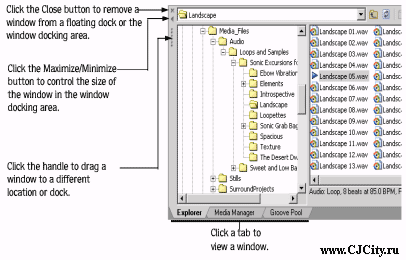
По умолчанию, при первом запуске программы, окна отображаются в области состыковки окон. Дополнительные окна могут быть отображены щелчком на вкладке окна или выбором нужного окна из меню "View".
Совет: Для быстрого скрытия\ отображения области состыковки окон, нажмите " F11 ".
Доступные окна могут состыковываться где-нибудь внизу рабочего окна программы (перемещаться по рабочему полю), или на вторичном мониторе (эта установка требует двухмониторную видео карту).
Окно проводника (Explorer window)
Работает наподобие Windows Explorer. Используется для определения местоположения, прослушивания и выбора медиа файлов и выполнения общих задач управления файлами, например (переименовывание файлов или создания папок). Для отображения окна проводника, выберете вкладку " Explorer " из меню " View " или нажмите " Alt +1 ".
Окно "Chopper"
Отображает аудио события для их анализа и повторной вставки в проект, воспроизводя сложные " slice-n-dice " (нарежь кубиками) эффектов с минимальными усилиями. Для отображения окна " Chopper ", выберете вкладку " Chopper " из меню " View " или нажмите " Alt+2 ". Для получения дополнительной информации, см. "Использование the Chopper".
Микшер (Mixer)
Окно Микшера обеспечивает доступ к уровням вывода, подобно контроллерам программного синтезатора и проектным аудио свойствам. Для отображения Окна Микшера, выберете вкладку " Mixer " из меню " View " или нажмите " Alt +3 ". Для получения дополнительной информации, см. "Использование окна "Микшер".
Предварительный просмотр Видео/Видео (Video Preview/Video)
Эти окна отображают видео файлы перед их конвертированием (рендерингом) для импортирования и синхронизации с проектом. Видео файлы отображаются в течение воспроизведения проекта и могут быть конвертированы в соответствующий формат. В ACID Pro, отображение окна " Video Preview " выбирается вкладкой " Video Preview " из меню " View " или нажатием " Alt+4 ". В ACID Music, отображение окна " Video ", выбирается вкладкой " Video " из меню " View " или нажатием " Alt+4 ". Для получения дополнительной информации, см. "Использование окна "Video".
Медиа Менеджер (Media Manager)
 Окно «Медиа Менеджер™» используется для поиска, управления, и разметки медиа файлов. Выберите вкладку " Media Manager " из меню " View " или нажмите " Alt+5 ". Для получения дополнительной информации, см. "Использование Медиа Менеджера».
Окно «Медиа Менеджер™» используется для поиска, управления, и разметки медиа файлов. Выберите вкладку " Media Manager " из меню " View " или нажмите " Alt+5 ". Для получения дополнительной информации, см. "Использование Медиа Менеджера».
 Эффекты Acid (ACID FX)
Эффекты Acid (ACID FX)
Отображает цепочки эффектов программы для выбранного трека. Щелкните на кнопке " Track FX " ( ) из меню «View» и выберите нужный эффект, или нажмите " Alt"+5 ".
) из меню «View» и выберите нужный эффект, или нажмите " Alt"+5 ".
 Свойства Трека
Свойства Трека
Позволяет изменить свойства трека и редактировать MIDI треки, используя VST плагины. Для отображения окна «Track Properties», дважды щелкните на значке трека или нажмите " Alt+6 ". Для получения дополнительной информации, см. "Конфигурация свойств трека" и "Работа с  MIDI".
MIDI".
Surround Панорамирование (Surround Panner)
Позволяет управлять панорамированием в 5.1 surround проекте. Дважды щелкните на контроллере " surround panner " на треке или в микшере или нажмите " Alt+7 ". Для получения дополнительной информации, см., "Работа с 5.1 Surround".
 Свойства программного синтезатора (Soft Synth)
Свойства программного синтезатора (Soft Synth)
Позволяет изменять свойства контроллеров программного синтезатора в Окне Микшера. Для отображения окна «Soft Synth Properties», дважды щелкните на значке контроллера " soft synth " или нажмите " Alt+8 ". Для получения дополнительной информации, см. "Использование контроллеров программного синтезатора".
 Аудио плагин (Audio Plug-In)
Аудио плагин (Audio Plug-In)
Отображает плагины и параметры настройки для трека, назначения, шины, и цепочки эффектов программного синтезатора. Щелкните на кнопке " Track FX "(), выберите «Audio Plug-  In» из меню " View ", или нажмите " Alt+9 ". Для получения дополнительной информации, см. "Использование эффектов трека" и "Добавление эффектов к контроллерам микшера программного синтезатора".
In» из меню " View ", или нажмите " Alt+9 ". Для получения дополнительной информации, см. "Использование эффектов трека" и "Добавление эффектов к контроллерам микшера программного синтезатора".
 Менеджер плагинов (Plug-In Manager)
Менеджер плагинов (Plug-In Manager)
Позволяет просматривать и выбирать эффекторные плагины, добавляемые в трек, шину, или цепочку эффектов. Выберете вкладку «Plug-In Manager» из меню " View " или нажмите  " Ctrl+Alt+1 ".
" Ctrl+Alt+1 ".
Объединение Грувов (Groove Pool)
Позволяет прослушать и редактировать грувы в проекте. Выберете вкладку " Groove Pool " из меню " View " или нажмите " Ctrl+Alt+2 ". Верхняя часть окна «Groove Pool» отображает все схемы грувов, присутствующие в настоящее время в проекте. Нижняя часть -выбранную схему грувов в Редакторе Грувов (Groove Editor). Для получения дополнительной информации, см. «Работа с грувами".
Ссылки клавиатурных команд
Клавиатурные команды ACID - это "горячие клавиши" использующиеся в работе над проектом.
Общие команды
Интерактивная справка дисплея - " Fl "
Дисплей помощи " What's This? " (Что это такое?)- " Shift+Fl " и щелчок на элементе
Обновление экрана - " F5 "
Меню "горячих клавиш" - " Shift+Fl0 "
Временная приостановка привязки - " Shift+drag "
Команды проекта
Создание нового проекта - " Ctrl +N "
Создание нового проекта и пропуск диалога «Свойства Проекта» - "Ctrl +Shift+N"
Открытие существующего проекта или медиа файла - " Ctrl +O "
Сохранение проекта - " Ctrl +S "
Открытие диалога «Свойства проекта» - "Alt +Enter"
Закрытие текущего проекта - "Ctrl +F4"
Команды обзора
Отображение окна "Проводник" (Explorer) - " Alt+1 "
Отображение окна "Chopper" - " Alt +2 "
Отображение окна "Микшера" (Mixer) - " Alt +3 "
Отображение окна "Просмотр видео" (Video/Video Preview) - " Alt +4 "
Отображение окна "Media Manager" (доступно только в ACID Pro) - " Alt +5 "
Отображение окна "Эффекты" (ACID FX) (доступно только в ACID Music Studio) - " Alt +5 "
Отображение окна "Свойства проекта" (Track Properties) - " Alt +6 "
Отображение окна " Surround Панорамирование " (Surround Panner) (доступно только в ACID Pro) - " Alt +7 "
Отображение окна "Свойства Программного синтезатора" (Soft Synth Properties) - " Alt +8 "
Отображение окна "Audio плагины" (Audio Plug-In) (доступно только в ACID Pro) - " Alt +9 "
Отображение окна "Менеджер плагинов" (Plug-In Manager) (доступно только в ACID Pro) - " Ctrl +Alt+1 "
Отображение окна «Объединение грувов» "Groove Pool" (доступно только в ACID Pro) - " Ctrl +Alt+2 "
Сдвиг фокусировки вперёд по открытому окну - " F6 "
Сдвиг фокусировки назад через открытое окно - " Shift+F6 "
Сдвиг фокусировки вперед (по часовой стрелке) по списку трека, шкале времени, шкале времени шины трека, и списку шин трека (когда вид трека или шкала времени в фокусировке) - " Tab "
Сдвиг назад (против часовой стрелки) по списку трека, шкале времени, шкале времени шины трека, и списку шин трека (когда вид трека или шкала времени в фокусировке) - " Shift+Tab "
Восстановление проектной фокусировки в установку по умолчанию - " F9 "
Восстановление высоты трека в уровень, когда отображены все элементы управления списка трека - " Shift+F9 "
Уменьшение фокусировки шкалы времени для отображения всей длины проекта и треков - " Ctrl +F9 "
Масштабирование в малых приращениях (когда шкала времени в фокусировке) - " Стрелки "вверх\вниз "
Масштабирование времени в больших приращениях (когда шкала времени в фокусировке) – " Ctrl + Стрелки "вверх\вниз "
Увеличение размера окна до отображения каждого видео эскиза одним кадром – " Alt +Стрелка вверх "
Масштабирование высоты трека (когда шкала времени в фокусировке) - " Shift+ Стрелка "вверх\вниз "
Изменение высоты трека для всех треков, минимизирование\восстановление высоты трека для всех треков – "Ctrl +Shift+Up" или "Стрелка "вниз"
Возврат всех треков к значению высоты по умолчанию - "Ctrl + '"
Минимизирование\восстановление области состыковки окон - "Fl1" или "Alt + '"
Минимизирование\восстановление шкалы времени вертикально и горизонтально (область состыковки окон, и список треков будут скрыты) – "Ctrl +Fl1" или "Ctrl +Alt + '"
Минимизирование\восстановление список трека - "Shift+Fl1" или "Shift+Alt + '"
Отображение/Скрытие шины трека - " U "
Команды окна "Проводник» (Explorer)
Добавление всех выбранных файлов в список трека - " Enter ". Добавление определённого или в настоящее время воспроизводимого файла в список трека - " Ctrl +Enter "
Команды размещения курсора, региона петли и выделения
К началу активного региона петли или просматриваемой области (если ничего не выбрано) - " Home "
К концу активного региона петли или просматриваемой области (если ничего не выбрано) - " End "
Переключение курсора между началом и концом региона петли - "5" на цифровой клавиатуре
Выделение региона петли (когда отмечен " Инструмент выбора времени ") - "Shift+Q"
Переключение на предыдущее выделение - " Backspace "
Переход к началу проекта - "W" или "Ctrl +Home"
Переход к концу проекта - "Ctrl +End"
Перемещение налево по сетке маркеров - " Page Up "
Перемещение направо по сетке маркеров - " Page Down "
Режим "Переход" (использование тактов, долей, и тиков) - " Ctrl +G "
Режим "Переход" (использование абсолютного времени) - " Shift+G "
Устанавливает конец выделения (использование тактов, долей, и тиков, когда отмечен " Инструмент выделения ") - «Ctrl +Shift+G»
Центр обзора - "\" (слэш)
Перемещение курсора в соответствующий регион маркера или выделения - "Цифровые клавиши" (не на вспомогательной клавиатуре).
Перемещение влево/вправо на один пиксель - "Левая / Правая Стрелки".
Перемещение к маркеру (ам) - "Ctrl +Left/Right Стрелки".
Перемещение влево/вправо в точки редактирования событий, включая сглаженные окончания – "Ctrl +Alt+Left/Right Стрелки".
Перемещение по видео событиям на один кадр за раз - "Alt +Left" или "Стрелка вправо"
Создание или расширение выделения региона петли/времени - "Shift+Left" или "Стрелка вправо"
Двойная длина выделения региона/петли - ' (апостроф)
Разделение наполовину длины выделения региона/ петли -; (точка с запятой)
Сдвиг влево региона петли\выделения -, (запятая)
Сдвиг вправо региона петли\выделения -. (точка).
|
|
|
|
|
Дата добавления: 2014-12-23; Просмотров: 370; Нарушение авторских прав?; Мы поможем в написании вашей работы!